
时间:2020-12-02 09:26:58 来源:www.win10xitong.com 作者:win10
总是看见有些用户遇到了Win10企业版更新时间太长了该问题后就手足无措,这个对于那些比较熟悉win10系统的网友处理起来很简单,但是不太熟悉电脑的网友面对Win10企业版更新时间太长了该问题就很难受了。那么Win10企业版更新时间太长了该问该怎么办呢?我们可以参考这样的方法:1、2个小时,让人等得心急,我们有什么办法可以解决这个问题吗?接下来小编就来为大家简单的介绍一下Win10更新时间太长的解决方法,希望大家会喜欢。2、点击 管理 进入计算机管理页面以后,然后点击左边的"服务和应用程序",然后在弹出的选项中选择"服务"双击打开,双击打开 服务 以后,然后 在弹出的选项中找到"找到Windows Update"项目,并双击打开就轻而易举的处理好了。如果你想要知道如何具体处理话,那就和小编一起来看看下面的解决举措。
操作过程:
1.首先,我们在电脑桌面上找到“这台电脑”,然后右键单击“这台电脑”,然后单击“管理”
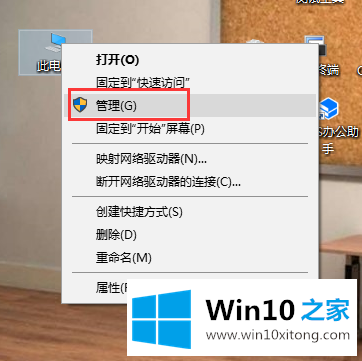
2.单击管理进入计算机管理页面,然后单击左侧的“服务和应用程序”,然后在弹出的选项中选择“服务”,双击打开。双击打开服务后,在弹出选项中找到“已找到Windows Update”项目,然后双击将其打开
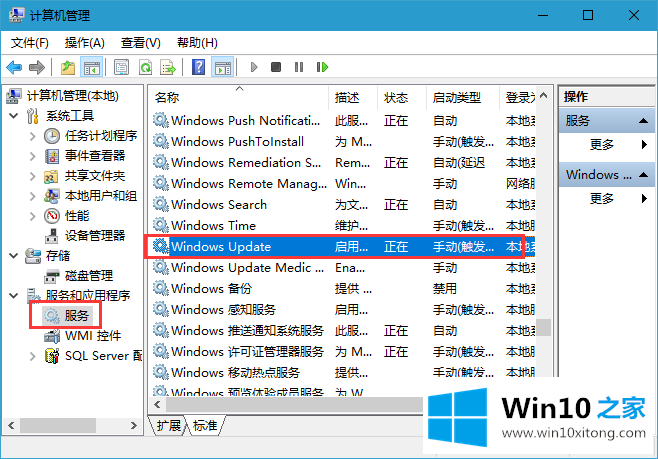
3.找到“窗口更新”项目后,在“常规”列中将“启动类型”更改为“已禁用”
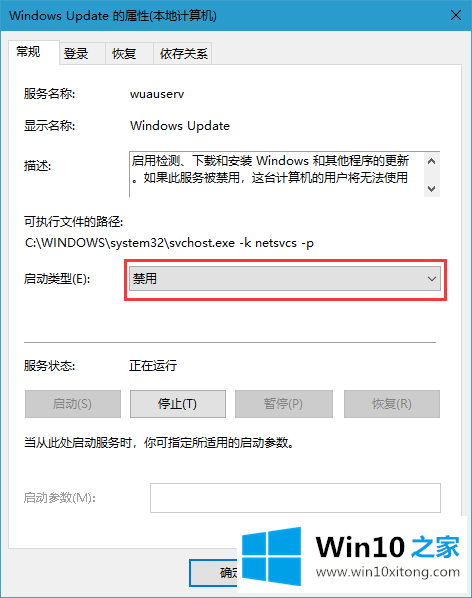
4.完成上一步后,不要关闭页面。然后点击“恢复”页面,在此页面将第一次失败改为“无操作”,让Windows Updata完全休息,如下图所示。
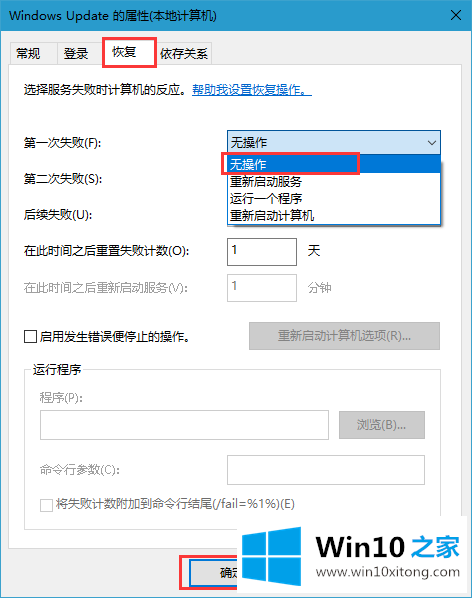
以上是Win10 Home更新Win10企业版时间过长怎么办?希望对大家有帮助。
至此Win10企业版更新时间太长了该的解决举措今天就给大家讲解到这里了,大家都学会了上面的方法吗?我们欢迎各位继续关注本站,后面还会有更多相关windows知识分享给大家。